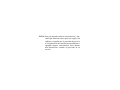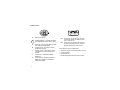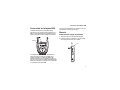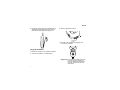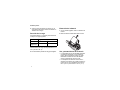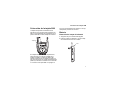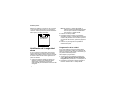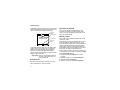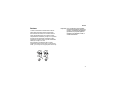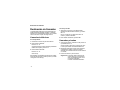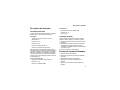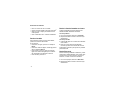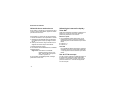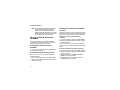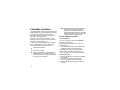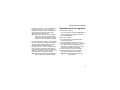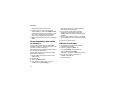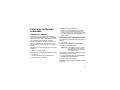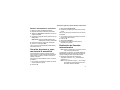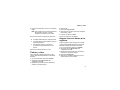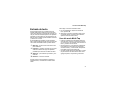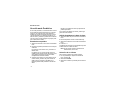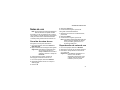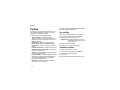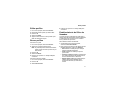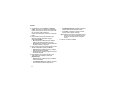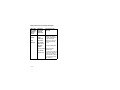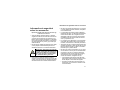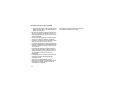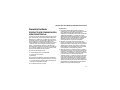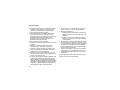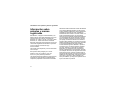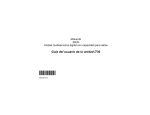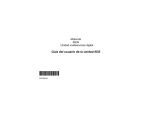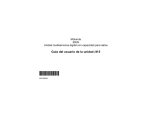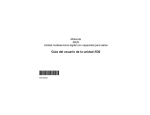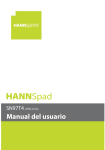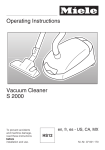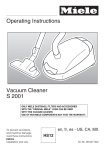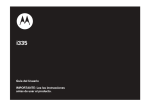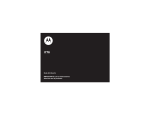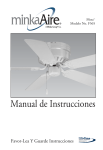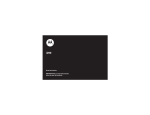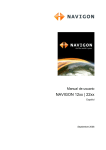Download español
Transcript
Motorola iDEN Unidad multiservicios digital con capacidad para datos Guía del usuario de la unidad i836 @NNTN6098A@ NNTN6098A NOTA: Esta guía describe todas las características y funciones que Motorola ofrece para este equipo. Sin embargo, es posible que el proveedor de servicio o la organización del usuario haya modificado o agregado algunas características. Para obtener más información, consulte al proveedor de su servicio. Primeros pasos antena retráctil Controles de volumen Sensor luminoso Botón Presione para hablar (PTT) Conector de audio Altavoz (en la parte posterior) Micrófono Conector de accesorios 1 Primeros pasos p Botón de encendido. Tecla Navegación – presione las flechas para desplazarse por los menús y listas. 2 O Tecla OK – selecciona el elemento resaltado; responde las llamadas. m Tecla de menú – da acceso a menús sensibles al contexto. A Tecla de opción – selecciona la opción que aparece por encima de ella en la pantalla. s Tecla Enviar – realiza las llamadas telefónicas. e Tecla Terminar – finaliza las llamadas telefónicas; regresa a la pantalla de estado desocupado. t Actúa como s cuando el flip se cierra; enciende al altavoz; se utiliza con nombres y notas de voz. . Actúa como e cuando el flip se cierra; accede a llamadas recientes; envía las llamadas entrantes al correo de voz. Para empezar a usar la unidad i836: • • • • Asegúrese de que la tarjeta SIM está en su sitio. Cargue la batería. Active el servicio. Habilite la seguridad aérea si así se le indica. Colocación de la tarjeta SIM Colocación de la tarjeta SIM Si no hay una tarjeta SIM en la unidad o en la caja, notifíquelo al proveedor de servicios. La tarjeta SIM (módulo de identificación del abonado) es una pequeña pieza de plástico situada en el compartimiento de la tarjeta SIM, en la parte de atrás de la unidad, debajo de la batería. Batería Extracción de la tapa de la batería 1 Asegúrese de que la unidad está apagada. 2 Presione el botón de liberación y tire de la tapa de la batería hacia fuera de la unidad. Tarjeta SIM botón Si la tarjeta SIM no está en su compartimiento, puede que esté en la caja de embalaje de la unidad, acoplada a una pieza de plástico del tamaño aproximado de una tarjeta de crédito. En ese caso, desprenda con cuidado la tarjeta SIM del plástico que la rodea e insértela como se describe en “Inserción de la tarjeta SIM” . 3 Batería 5 Introduzca la parte superior de la batería en su alojamiento. Presiónela suavemente sobre el botón de liberación hasta que oiga un clic. 2 Abra la cubierta del conector. cubierta del conector 3 Enchufe el otro extremo del cargador en el conector de accesorios. Carga de la batería La unidad se entrega con un cargador de batería. 1 Conecte el cargador a un tomacorriente. Sugerencia: Para retirar el cargador del conector de accesorios: presione los botones situados a los lados del enchufe. Tire del enchufe recto hacia fuera. 4 Primeros pasos 4 Cuando cargue la batería por primera vez, la carga durará 30 minutos más de lo indicado en “Duración de la carga”. Duración de la carga Extracción de la batería 1 Con la unidad apagada, retire la cubierta de la batería. 2 Retire la batería levantándola desde un lado. Consulte la batería y el cargador para determinar el tiempo de carga apropiado. Batería Batería delgada SC Cargador Rápida Estándar 2 horas 3 horas Para obtener los mejores resultados, cargue la baterías dentro del rango de temperaturas de 10 a 40° C (de 50 a 104° F). No se recomiendan períodos de carga prolongados. Uso y mantenimiento de la batería • Los cargadores de ión de litio iDEN aprobados por Motorola garantizan un funcionamiento óptimo. Otros cargadores podrían no cargar totalmente la batería de ión de litio iDEN o reducir la cantidad de ciclos de carga. • Las temperaturas extremas reducen el rendimiento de la batería. No guarde la batería en lugares en los que la temperatura exceda los 60° C (140° F) o sea inferior a -20° C (-4° F). 5 Colocación de la tarjeta SIM Colocación de la tarjeta SIM Si no hay una tarjeta SIM en la unidad o en la caja, notifíquelo al proveedor de servicios. La tarjeta SIM (módulo de identificación del abonado) es una pequeña pieza de plástico situada en el compartimiento de la tarjeta SIM, en la parte de atrás de la unidad, debajo de la batería. Batería Extracción de la tapa de la batería 1 Asegúrese de que la unidad está apagada. 2 Presione el botón de liberación y tire de la tapa de la batería hacia fuera de la unidad. Tarjeta SIM botón Si la tarjeta SIM no está en su compartimiento, puede que esté en la caja de embalaje de la unidad, acoplada a una pieza de plástico del tamaño aproximado de una tarjeta de crédito. En ese caso, desprenda con cuidado la tarjeta SIM del plástico que la rodea e insértela como se describe en “Inserción de la tarjeta SIM” en la página 10. 3 Primeros pasos Mientras la unidad se conecta a la red, el usuario ve un mensaje de bienvenida y un mensaje de conexión. Cuando aparezca la pantalla de estado desocupado, la unidad estará lista. Nota: Si presiona A debajo de Luego, el sistema le pedirá que habilite la seguridad cada vez que encienda la unidad hasta que presione A debajo de Ok. 2 Presione A debajo de Ok. 3 El sistema solicita al usuario que habilite la seguridad. Presione A debajo de Si. Aparecerá una serie de pantallas. Si se suscribe al plan de su proveedor de servicios, aparece la página de inicio. 4 Presione e para regresar a la pantalla de estado desocupado. Habilitación de la seguridad aérea Si va a configurar la unidad para recibir programación aérea del proveedor de servicios, debe habilitar la seguridad la primera vez que encienda la unidad o dentro de los 20 días siguientes a la primera activación: 1 Cuando encienda la unidad por primera vez, después de aparecer la pantalla de estado desocupado, el sistema le indicará que seleccione Ok para actualizar la información del navegador. 7 Programación de la unidad En un plazo máximo de 24 horas tras la habilitación de la seguridad, recibirá una notificación de alerta que contiene el ID privado y las listas de grupos para las llamadas privadas. Para aceptar la programación: 1 Cuando reciba una notificación de alerta que indique Nuevo Mensaje de Red: Recibir Info Programación, presione O o A debajo de Ir a. 2 El sistema le preguntará si acepta cambios en las listas. Presione O o A debajo de Ok. Cómo buscar su número telefónico 3 Si el sistema le pregunta de nuevo si acepta cambios en las listas, presione O o A debajo de Ok. 4 Aparece una pantalla de confirmación. Presione O o A debajo de Ok. 5 Presione e para regresar a la pantalla de estado desocupado. Cómo buscar su número telefónico Mi Informac. le permite ver su número telefónico, el ID privado y otra información de la unidad: 1 2 3 4 Presione m para acceder al menú principal. Desplácese hasta Mi Informac. Presione O. Desplácese para ver la información: • Nombre – introduzca el nombre. Consulte “Entrada de texto” en la página 57. • Línea 1 y Línea 2 – los números telefónicos de las líneas de teléfono 1 y 2. Cada una se rellena cuando reciba la primera llamada en esa línea. • Privado – el ID Privado es el número que utilizan otras personas para comunicarse con el usuario mediante la característica de llamada privada. Se rellena cuando reciba la primera llamada privada. • ID de Grupo – número del grupo al que se ha unido. • IP Prov. Servicios – dirección IP asignada al proveedor de servicios. Se rellena cuando se registra en los servicios de datos empaquetados. • Dirección IP1 y Dirección IP2 – direcciones IP usadas para acceder a Internet con la unidad. • Circuito – el número de datos en circuito es el número que usará si desea utilizar la unidad para transferir datos en circuito. Consulte “Uso de la unidad como módem” en la página 49. Recibirá este número del proveedor de servicios. Nota: El menú sensible en Mi Informac. tiene información que puede usarla el proveedor de servicios si hay algún problema con los servicios de la unidad. Aspectos básicos de la unidad Cada vez que encienda la unidad, la pantalla muestra una serie de información y opciones. 8 Primeros pasos La pantalla de una línea muestra una versión abreviada de la pantalla de tamaño completo. Para ver una información más completa, abra el flip. iconos de estado área de texto Opciones de pantalla En la mayoría de las pantallas aparecen dos opciones de pantalla en la parte inferior. Seleccione una opción de pantalla presionando la tecla de opción debajo de ella. Menús y listas icono de menú Las funciones de la unidad se ordenan en menús, submenús y listas. opciones de pantalla Para obtener acceso a los elementos de un menú o lista, desplácese utilizando la tecla de navegación ubicada en la parte superior del teclado de la unidad. Esta tecla le permite desplazarse hacia arriba, abajo, izquierda o derecha. Manteniendo presionada la parte correspondiente de la tecla de navegación, se acelera el desplazamiento. La pantalla mostrada arriba es la de estado desocupado. El texto que aparece en la pantalla de estado desocupado depende del proveedor de servicios. La pantalla de estado desocupado aparece cuando la unidad está encendida, pero sin realizar ninguna actividad. Sugerencia: Para ver una pantalla inactiva de una línea cuando el flip esté cerrado, presione .. Área de texto Esta área muestra menús, mensajes, nombres, números telefónicos y otra información. 9 En esta guía, el símbolo > le indica que seleccione un elemento de menú o lista. Por ejemplo, Configurac > Seguridad significa: 1 Desplácese hasta Configurac en el menú principal. 2 Presione O para ver la pantalla Configurac. 3 Desplácese hasta Seguridad. 4 Presione O para ver la pantalla Seguridad. Primeros pasos Si introduce los códigos correctamente, aparece la pantalla SIM Desbloqueado. Inserción y retirada de la tarjeta SIM Importante: No toque las áreas doradas de la tarjeta SIM. Inserción de la tarjeta SIM 1 Con la unidad apagada, retire la cubierta de la batería y la batería. 2 Abra el compartimiento de la tarjeta SIM. Cambio de tarjetas SIM Si cambia la tarjeta SIM de una unidad a otra, se cambiará toda la información de Directorio, pero se perderá el resto de la información. Si retira la tarjeta SIM y la usa en otra unidad o usa otra tarjeta SIM con la unidad, se borrará la siguiente información: • • • • • • • • • • La lista de llamadas recientes La configuración de la transferencia de llamadas Alertas de red Los mensajes de texto de móvil, borradores y notas rápidas La información guardada en Nota Numérica Las tres ubicaciones más recientes de GPS habilitado Notas de voz Los nombres de voz Eventos de agenda Opciones establecidas con el menú Personalizar 10 3 Saque con cuidado la tarjeta SIM del compartimiento correspondiente. Seguridad de la tarjeta SIM presione suavemente la tapa del sostenedor hasta que usted hasta que oiga un clic. Sujete aquí Presione aquí 4 Cierre el compartimiento de la tarjeta SIM. Nota: Si usted inserta su tarjeta de SIM incorrectamente, o si el compartimiento de SIM no es completamente bloqueado, Introduzca SIM exhibirá. Retirada de la tarjeta SIM Importante: Para evitar que se extravíe o se dañe, no retire la tarjeta SIM a menos que sea absolutamente necesario. 5 Trabe el compartimiento de la tarjeta SIM: Mientras que lleva a cabo el fondo del compartimiento de SIM en lugar con un dedo, 1 Con la unidad apagada, retire la cubierta de la batería y la batería. Consulte “Extracción de la batería” en la página 5. 11 Primeros pasos 2 Abra el compartimiento de la tarjeta SIM. 3 Saque la tarjeta SIM del compartimiento correspondiente. 12 4 Cierre el compartimiento de la tarjeta SIM. Nota: Proteja la tarjeta SIM como lo haría con cualquier objeto delicado. Guárdela con cuidado. Antena Antena La antena retráctil de la unidad i833 se ha diseñado para extenderla durante las llamadas. Para extender la antena, tire suavemente de la punta redondeada hasta que la antena quede completamente extendida y encaje en su posición. Cuando termine la llamada, retraiga la antena empujando suavemente de la punta redondeada hasta que encaje en su sitio. Para optimizar el rendimiento de la unidad, extienda la antena cuando haga o reciba una llamada, y no la toque con ninguna parte del cuerpo. Importante: Si no se extiende o retrae completamente la antena hasta que encaje en su posición, el rendimiento se degradará gravemente, lo que podría provocar llamadas no contestadas o caídas, o sonido distorsionado. Accesorios La unidad incluye una batería, un cargador y una funda para transporte. Nota: La funda para transporte es un accesorio opcional. Comuníquese con el proveedor de servicio para más información. Para pedir accesorios adicionales, conéctese a nuestro sitio Web en www.motorola.com/store/iden o comuníquese con un distribuidor autorizado de Motorola. Para obtener más información Si tiene alguna duda sobre la unidad i833, comuníquese con un representante de ventas o con el proveedor de servicios. 13 Realización de llamadas Realización de llamadas La unidad i836 realiza dos tipos de llamadas: llamadas telefónicas digitales celulares y llamadas privadas. Con las llamadas privadas, use la unidad como transmisor receptor de largo alcance. Con el flip cerrado 1 Seleccione el número al que desee llamar desde la lista de llamadas recientes y presione t. -oUse un nombre de voz para seleccionar el número y realice la llamada. Llamadas telefónicas 2 Para finalizar la llamada, presione .. Con el flip abierto Llamadas privadas 1 Introduzca el número al que desee llamar. 2 Para realizar la llamada: 1 Si el flip está abierto, introduzca el ID privado al que desee llamar. -o- Presione s. -oSi ha introducido el número desde la pantalla de estado desocupado, presione O. 3 Para finalizar la llamada: Presione e. -oCierre el flip. Para finalizar una llamada cerrando el flip, deberá tener activada la función Voltear para Fin (consulte “Configurar acciones flip”). 14 Si está cerrado, seleccione el número tal como lo haría para realizar una llamada telefónica. 2 Mantenga presionado el botón PTT situado en el lateral de la unidad. Comience a hablar después que la unidad emita un sonido similar a un chirrido. 3 Libere el botón PTT para escuchar. Sugerencia: Para hacer saber a alguien que quiere hablar con él o ella mediante una llamada privada, envíe una alerta de llamada. Consulte “Alertas de llamadas” . Recepción de llamadas Recepción de llamadas Llamadas telefónicas Cuando reciba una llamada telefónica, la unidad timbra o vibra, o se enciende luz de fondo. Respuesta Si el flip está cerrado, presione t. -oAbra el flip. -oPresione s. -oPresione O. -oPresione A debajo de Si. -oPresione cualquier tecla de número. Para responder a una llamada abriendo el flip, deberá tener activada la función Voltear para Resp (consulte “Configurar acciones flip” en la página 46). Para responder a una llamada presionando cualquier tecla numérica, debe tener activada la función Cualq Tecl activada (consulte “Funciones de Llamadas Tel”). Envío a Correo de voz Si el flip está cerrado, presione .. -oPresione e. -oPresione A debajo de No. Terminación Si el flip está cerrado, presione .. Presione e. -oCierre el flip. Llamadas privadas Cuando reciba una llamada privada, la unidad emitirá un sonido similar a un chirrido o vibrará. 1 Espere hasta que la persona que llama termine de hablar. 2 Mantenga presionado el botón PTT situado en el lateral de la unidad. Comience a hablar después que la unidad emita un sonido similar a un chirrido o vibre. 3 Libere el botón PTT para escuchar. Formas de introducir llamadas • Usar los números del teclado • Seleccionar el número de la lista de llamadas recientes • Seleccionar el número de Directorio • Seleccione un número almacenado en la Agenda • Volver a marcar el último número telefónico llamado 15 Realización de llamadas • Decir un nombre de voz a la unidad • Usar la marcación rápida o la función Turbo Dial® • Utilice PTT de un toque para realizar una llamada privada • Usar un dispositivo TTY: consulte “Realización de llamadas con TTY” en la página 50. Desde el teclado Para introducir el número al que desee llamar, presione los números del teclado. Si se equivoca: • Para borrar un dígito, presione A debajo de Borrar. • Para borrar todos los dígitos, mantenga presionada A debajo de Borrar. • Para insertar o borrar un dígito en cualquier lugar de la cadena de dígitos que ha introducido, desplácese a la izquierda o derecha. • Para cancelar, presione e. Desde la lista de llamadas recientes La lista de llamadas recientes guarda las 20 últimas llamadas realizadas o recibidas. Con el flip abierto 1 En el menú principal, seleccione Llamadas. 2 Desplácese hasta el nombre o número al que desee llamar. Con el flip cerrado 1 Presione . para ver el número de la llamada más reciente. 2 Para ver el resto de la lista de llamadas recientes, presione los controles de volumen. Puede llamar al número que aparece en pantalla presionando t. Desde Directorio Si tiene números guardados en Directorio, puede usarlos para realizar llamadas. Para obtener información acerca de cómo introducir números en Directorio, consulte “Creación de entradas”. 1 En el menú principal, seleccione Directorio. 2 Desplácese hasta el nombre o número al que desee llamar. 16 Formas de introducir llamadas Sugerencia: Para buscar de forma más rápida entradas en Directorio, use el teclado para introducir la primera letra del nombre. 3 A continuación, realice la llamada. -oDesplácese a la izquierda o derecha para visualizar el tipo de registro del número al que desee llamar. Si va a realizar una llamada privada, la unidad marca el ID privado guardado en la entrada de Directorio, incluso si el icono Privado no aparece en pantalla. Si va a realizar una llamada telefónica: • La unidad realiza la llamada al número telefónico asignado al tipo de registro mostrado. • Si el tipo de registro mostrado no es un número telefónico, la unidad realiza la llamada al número telefónico guardado en la entrada de Directorio. • Si el tipo de registro mostrado no es un número telefónico y tiene más de uno guardado en la entrada de Directorio, la unidad le pedirá que seleccione el número telefónico al que desee llamar. Desde la Agenda Si tiene números guardados como partes de eventos en Directorio, puede usarlos para realizar llamadas. Para obtener información para almacenar eventos en la agenda, consulte “Agenda” en la página 69. 1 En el menú principal, seleccione Agenda. 2 Seleccione el día del evento que contenga el número al que desee llamar. 3 Resalte o seleccione el evento que contiene el número al que desee llamar. Para más detalles, consulte “Realización de llamadas desde la agenda” . Remarcación del último número Mantenga presionada s para marcar el número telefónico llamado. 17 Realización de llamadas Utilización de un nombre de voz Si ha creado un nombre de voz en Directorio para el número al que desee llamar, dígalo a la unidad para introducir el número. Puede utilizar un nombre de voz para especificar un número de teléfono con el flip abierto o cerrado. 1 Mantenga presionado t hasta que aparezca un mensaje que le indique que diga el nombre de voz. 2 Hable por el micrófono, diga el nombre de voz asignado del número al que desea llamar. La unidad repetirá el nombre. Si va a realizar una llamada telefónica, se realizará automáticamente. Sugerencia: Para detener una llamada telefónica antes de que se complete, presione . si el flip está cerrado o presione e. Si va a realizar una llamada privada, mantenga presionado el botón PTT. 18 Utilización de la marcación rápida y Turbo Dial® Cada número telefónico guardado en Directorio se asigna a un número de marcación rápida que puede usar para llamar a ese número. Marcación rápida 1 En la pantalla de estado desocupado, use el teclado para insertar el número de marcación rápida asignado al número telefónico que desea llamar. 2 Presione #. 3 Presione s. Turbo Dial En la pantalla de estado desocupado, mantenga presionado el número de marcación rápida (del 1 al 9) asignado al número telefónico que desea llamar. Uso de PTT de un toque PTT de un toque configura la unidad para llamar al ID privado más reciente de la lista de llamadas recientes, o al ID privado que elija, cada vez que presione el botón PTT. Consulte “Configuración PTT de un toque”. Llamadas telefónicas perdidas Llamadas telefónicas perdidas Con el flip abierto Si no contesta a una llamada, aparecerá brevemente este icono V y el número de llamadas telefónicas perdidas. Para encender o apagar el altavoz: Con el flip abierto Con el flip cerrado Presione A debajo de Altav. -oPresione t. Si desea borrar el mensaje de llamadas no contestadas, presione A debajo de Atrás. -o- Cuando realiza una llamada con el flip cerrado, el altavoz siempre está encendido. Si desea ver la llamada perdida en la lista de llamadas recientes, presione A debajo de Ver. Si se abre el flip, se desactiva el altavoz. Con el flip cerrado Si desea borrar el mensaje de llamadas no contestadas, presione .. Si desea ver la llamada perdida en la lista de llamadas recientes, presione . dos veces. Uso del altavoz Si se enciende el altavoz, el sonido entrante procederá del altavoz de la unidad en lugar de proceder del auricular. El altavoz está disponible cuando esté en una llamada telefónica activa. Uso de Silenciar Las llamadas silenciadas le permiten escuchar los sonido entrantes sin transmitirlos. Esta función está disponible cuando esté en una llamada activa. Para activar el silenciado: Presione A debajo de Silenciar. Mientras está activado el silenciado, aparece Sil.Off como una opción de pantalla. Para desactivar el silenciado: Presione A debajo de Sil.Off. 19 Envío de alertas de llamadas Alertas de llamadas El envío de una alerta de llamada permite saber al destinatario que desea hablare con él o élla mediante una llamada privada. Cuando se envía una alerta de llamada, la unidad del destinatario emite una serie de tonos cortos, o vibra, y muestra el nombre o ID privado del remitente. El destinatario puede: • Contestar – iniciar una llamada privada con el remitente • Colocar en fila – guardar la alerta de llamada en la fila de alertas de llamadas, que es una lista de alertas de llamadas • Borrar – desechar y borrar la alerta de llamada Envío de alertas de llamadas 1 Introduzca el ID privado que desee enviar, como lo haría al realizar una llamada. 2 Presione A debajo de Alerta. Listo para Alerta aparece en la pantalla. 3 Presione el botón PTT hasta que aparezca Alerta Exitosa en la pantalla. Nota: Si la alerta no es satisfactoria, puede que la persona a la que esté intentando llamar esté hablando por teléfono o que tenga la unidad apagado. Recepción de alertas de llamadas Cuando reciba una alerta de llamada, deberá contestarla, colocarla en fila o borrarla. No podrá recibir llamadas telefónicas o privadas hasta que no haga una de esas tres acciones. Para contestar una alerta de llamada: Presione el botón PTT realizar una llamada privada al remitente. Para poner en fila una alerta de llamada: Presione A debajo de Fila. Para desactiva la alerta de llamada: Presione O. -oPresione A debajo de Borrar. -oSi el flip está cerrado, presione .. 20 Alertas de llamadas Nota: La lista de llamadas recientes guarda también las alertas de llamadas recibidas. Aparecen como llamadas privadas. Las alertas de llamadas permanecen en su lista de llamadas recientes hasta que las elimina o hasta que llegan al final de la lista. Uso de la fila de alertas de llamadas Cuando coloque en fila una alerta de llamada, permanecerá en dicha fila hasta que realice una llamada privada al llamante o la borre. Visualización de las alertas de llamadas 1 En el menú principal, seleccione Alert Llamd. 2 Desplácese por la lista. Visualización de la fecha y la hora Para ver la fecha y hora en que se recibió una alerta de llamada: 1 En el menú principal, seleccione Alert Llamd. 2 Seleccionar la alerta de llamada de la que desee obtener información. 21 Respuesta a las alertas de llamadas en la fila Después de colocar en fila una alerta de llamada, puede responderla realizando una llamada privada al remitente o enviándole una alerta de llamada. Realización de una llamada privada al remitente 1 En el menú principal, seleccione Alert Llamd. 2 Desplácese hasta la alerta de llamada a la que quiera responder. 3 Presione el botón PTT para iniciar la llamada. De esta manera se elimina la alerta de llamada de la fila. Envío de una alerta de llamada al remitente 1 En el menú principal, seleccione Alert Llamd. 2 Desplácese hasta la alerta de llamada a la que quiera responder. 3 Presione A debajo de Alerta. Listo para Alerta aparece en la pantalla. 4 Presione el botón PTT hasta que aparezca Alerta Exitosa en la pantalla. Uso de la fila de alertas de llamadas Eliminación de las alertas de llamadas Para borrar una alerta de llamada de la fila de alertas: 3 Seleccione Ordenar Por. 4 Seleccione Primera Arriba o Ultima Arriba. 1 En la fila de alertas de llamadas, desplácese hasta la alerta que desee borrar. 2 Presione m. 3 Seleccione Borrar. 4 Presione O o presione A debajo de Si para confirmarlo. Para borrar todas las alertas de llamadas en la fila de alertas: 1 En la fila de alertas de llamadas, presione m. 2 En el menú de alerta de llamada, seleccione Borrar Todos. 3 Presione O o presione A debajo de Si para confirmarlo. Clasificación de las alertas de llamadas Sugerencia: Deberá tener al menos una alerta de llamada en la fila para acceder a esta función. Para clasificar las alertas de llamadas por el orden en que se recibieron: 1 En el menú principal, seleccione Alert Llamd. 2 Presione m. 22 Llamadas recientes La lista de llamadas recientes guarda los números de las 20 llamadas más recientes realizadas y recibidas. Si el número de una llamada reciente está guardado en Directorio, aparece el nombre asociado con el número telefónico. Aparece un icono al lado del nombre o número indicando el tipo de registro del número usado en la llamada. Consulte “Directorio” . En el caso de las llamadas telefónicas, aparece un icono a la izquierda del nombre o número que ofrece más información sobre la llamada: X Una llamada realizada. W Una llamada recibida. V Una llamada perdida. Las llamadas no con- testadas aparecen en la lista de llamadas recientes sólo si la unidad tiene guardado el ID de la persona que llama. 23 Nota: La lista de llamadas recientes guarda también las alertas de llamadas recibidas. Aparecen como llamadas privadas. Las alertas de llamadas permanecen en su lista de llamadas recientes hasta que las elimina o hasta que llegan al final de la lista. Ver las llamadas recientes Con el flip abierto 1 En el menú principal, seleccione Llamadas. 2 Desplácese por la lista. Para obtener más información acerca de una llamada reciente: En la lista de llamadas recientes, seleccione la llamada de la que desea la información. La pantalla que aparece muestra información como el nombre asociado con la llamada, el número, la fecha, hora y duración de la llamada. Con el flip cerrado 1 Presione . para ver el número de la llamada más reciente. 2 Para ver el resto de la lista de llamadas recientes, presione las teclas de volumen. 3 Presione . para borrar la lista de llamadas recientes. Directorio • Un tipo de registro – cada número o dirección guardada debe asignarse al tipo Directorio: Directorio guarda hasta 600 números o direcciones. Cada entrada de Directorio puede guardar varios números o direcciones. A Móvil número telefónico B Privada ID privado C Trabajo1 número telefónico D Trabajo2 número telefónico E Casa número telefónico F Correo electrónico dirección de correo electrónico G Fax número telefónico H Pager número telefónico I Grupo de número de grupo conversación J IP dirección IP K Otro número telefónico La información almacenada en Directorio se guarda en la tarjeta SIM. Una entrada de Directorio contiene: • Un nombre – se necesita un nombre si va a guardar más de un número o dirección en la entrada; de lo contrario, es opcional. Normalmente, este es el nombre de la persona cuya información de registro se está guardando en la entrada. • Un tono de timbrado – Puede asignar un tono de timbrado a cada entrada. Este es el sonido emitido cuando recibe llamadas o alertas de llamadas desde cualquiera de los números almacenados en la entrada. 24 Visualización de los registros • Un número o dirección – cada entrada de Directorio debe contener un número o dirección. Puede ser de cualquier tipo: número telefónico, ID privado, número de grupo, dirección de correo electrónico o dirección IP. Nota: Puede almacenar números de hasta 64 dígitos de longitud, aunque debe existir una pausa o una espera cada 20 dígitos. Consulte “Creación de pausas y esperas” • Un número de marcación rápida – cuando guarde un número telefónico, se el asigna un número de marcación rápida. Puede aceptar el número de marcación rápida por defecto cambiarlo. • Un nombre de voz – si crea un nombre de voz para un número, podrá marcar dicho número guardando el nombre de voz en la unidad. Si se asigna un nombre de voz, aparece el icono P a la izquierda del icono de tipo de registro. Nota: Es una función opcional. Pregúntele al proveedor de servicios si se puede contratar. Visualización de los registros Para acceder a Directorio: En el menú principal, seleccione Directorio. -oSi está realizando una llamada, presione m. Seleccione Directorio. Para ver las entradas: 1 En la lista Directorio, desplácese hasta la entrada que desee ver. 2 Si una entrada tiene más de un número o dirección guardados, los signos <> rodearán el icono de tipo de registro. Desplácese a la izquierda o a la derecha para ver el icono de cada número guardado en la entrada. 3 Presione O para ver para ver la entrada. 4 Desplácese para ver los otros números y direcciones guardados para la entrada. Sugerencia: Para ver más entradas, siga desplazándose. 25 Directorio Búsqueda de un nombre Creación de entradas Para buscar un nombre en Directorio: Para todas las entradas de Directorio se requiere un número o dirección un tipo de registro. El resto de la información es opcional. Puede introducir la información en cualquier orden desplazándose a través de los detalles de la entrada. 1 En la lista Directorio, presione A debajo de Buscar. -oSi no aparece Buscar entre las opciones: Presione m. Seleccione Buscar. 2 Introduzca el nombre que desee consultar. Consulte la “Entrada de texto” en la página 57. 3 Presione O. Una vez introducido el número o dirección, el tipo de registro y el resto de la información que desee, puede presionar A debajo de Listo para guardar la entrada en Directorio. La unidad buscará el nombre que ha introducido o el que más coincida con él. Para cancelar una entrada en Directorio, presione en cualquier momento e para regresar a la pantalla de estado desocupado. Mostrar sólo ID privados y grupos Para configurar que d sólo muestre las entradas que contienen entradas de ID privado y grupo: 1 En la lista Directorio, presione m. 2 Seleccione Filtro. 3 Establezca esta opción en Most Priv/Grp. Para configurar Directorio para que muestre todas las entradas: 1 En la lista Directorio, presione m. 2 Seleccione Filtro. 3 Establezca esta opción en Mostrar Todo. 26 Para crear una entrada de Directorio: 1 Para obtener acceso a la pantalla de detalles de la entrada: Seleccione Directorio > [Nvo Reg]. -oEn la lista Directorio, presione m. Seleccione Nuevo. 2 Si desea asignar un nombre a la entrada: Seleccione Nombre. Introduzca el nombre. Consulte la “Entrada de texto” en la página 57. Cuando haya acabado, presione O. Creación de entradas Sugerencia: Presione A debajo de Examinar para seleccionar un nombre que ya se encuentre en Directorio. 3 Si desea asignar un tono de timbre al nombre: Seleccione Timbre. Seleccione el tono de timbre que desee asignar. 4 Para asignar un tipo de registro al número o dirección que va a guardar: Seleccione el campo de entrada Directorio. Seleccione el elemento del menú principal que desee asignar. 5 Para guardar un número o dirección: Seleccione el campo # (o ID para una dirección de correo electrónico, o IP para una dirección IP). Introduzca el número o dirección. Para números telefónicos, utilice el formato de 10 dígitos. Para direcciones de correo electrónico, consulte “Entrada de texto” . Sugerencia: Presione A debajo de Examinar para seleccionar un número o dirección de Directorio, la lista de llamadas recientes de Nota Numérica. Cuando haya acabado, presione O. 6 Si desea asignar un nombre de voz al número, seleccione [Opciones]. Consulte la “Asignación de opciones” . 7 Si desea agregar más números o direcciones a la entrada: Desplácese más allá de la información que ya ha introducido. Introduzca la información adicional de la entrada usando del paso 2 al paso 6. Debe asignar un nombre a la entrada, si aún no lo ha hecho. 8 Presione A debajo de Listo. Asignación de opciones 1 Si aún no lo ha hecho, seleccione [Opciones]. 2 El número de marcación rápida asignado por defecto al número telefónico se muestra en el campo No. Rápido. Este número siempre es la próxima ubicación de marcación rápida disponible. Si desea asignar el número telefónico a una ubicación de marcación rápida diferente: Con el campo No. Rápido resaltado, presione O. Presione A debajo de Borrar para borrar el número de marcación rápida actual. Introduzca el nuevo número de marcación rápida usando el teclado. 27 Directorio Cuando haya acabado, presione O. 3 Si desea crear un nombre de voz para un número telefónico, seleccione Nombre de Voz. Siguiendo las instrucciones en pantalla, pronuncie y repita el nombre que desea asignar al número. Hable directamente al micrófono. 4 Cuando haya terminado, presione A debajo de Atrás. Para guardar el número en una entrada existente, seleccione dicha entrada. 5 Con el campo Tipo de registro resaltado, desplácese a la izquierda o derecha para visualizar el tipo de registro que desea asignar al número. 6 Si desea agregar más información a la entrada, siga las instrucciones de “Creación de entradas” 7 Presione A debajo de Listo. Almacenamiento más rápido de números Edición de entradas Para guardar números de la lista de llamadas recientes en Directorio, consulte “Guardado de las llamadas recientes en Directorio” . 1 En la lista Directorio, desplácese hasta la entrada que desee editar. 2 Presione A debajo de Editar. -o- Para guardar números de Nota Numérica en Directorio, consulte “Nota Numérica” . Para guardar números de la pantalla de estado desocupado en Directorio: 1 Use el teclado para introducir el número que desea guardar. 2 Presione m. 3 Seleccione Guardar Núm. 4 Para guardar el número como una nuevo entrada, seleccione [Nvo Reg]. -o- 28 Si no aparece Editar entre las opciones: Presione m. Seleccione Editar. Aparecerá la pantalla de detalles de la entrada. 3 Siga las instrucciones de “Creación de entradas” para editar los diferentes campos. Funciones de llamada avanzadas Llamada en espera La función de llamada en espera le permite recibir una segunda llamada mientras está en una llamada activa. Esta función siempre está activada a menos que la desactive para una llamada específica. Si está atendiendo una llamada y recibe una segunda, la unidad emite un tono y muestra un mensaje indicando que está recibiendo una segunda llamada. Para aceptar la segunda llamada y poner la activa en espera: Presione A debajo de Sí. Para aceptar la segunda llamada y terminar la activa: 1 Presione e. La unidad sonará con la segunda llamada. 2 Conteste la segunda llamada. Para declinar la segunda llamada: Presione A debajo de No. Si se suscribe al correo de voz, la llamada se transfiere a su buzón de correo de voz, a menos que configure la opción Transf Llam. para Ocupado con un número distinto. Desactivación de la llamada en espera Para desactivar la llamada en espera durante una llamada: 1 Presione m. 2 Seleccione Config Llam > Llam en Esper. 3 Configure esta opción en Off. Sugerencia: Para activar de nuevo la opción Llam en Esper cuando aún esté atendiendo la llamada, configure esta opción en On. Para desactivar la llamada en espera para la siguiente llamada que haga o reciba: 1 En el menú principal, seleccione Configurac > Llamadas Tel > Llam en Esper. 2 Configure esta opción en Off. La llamada en espera volverá a activarse al finalizar la llamada. 29 Funciones de llamada avanzadas Cambio entre llamadas Siempre que tenga una llamada activa y una llamada en espera, para activar la llamada en espera y poner en espera la llamada activa: Presione A debajo de Cambiar. -oSi no aparece Cambiar entre las opciones, presione m. Seleccione Cambiar. Poner una llamada en espera 1 Mientras se encuentra en una llamada activa, presione m. 2 Seleccione Espera. Si desea convertir de nuevo la llamada en activa, presione A debajo de Rean. 4 Introduzca el segundo número telefónico al que desea llamar. Sugerencia: Para los métodos rápidos para especificar el número, presione m. 5 Presione el botón s para iniciar la llamada. Para finalizar la segunda llamada y convertir de nuevo en activa la llamada en espera: Presione e. Para convertir en activa la llamada en espera y poner la activa en espera: Presione A debajo de Cambiar. Fusionar 2 llamadas en una llamada en conferencia Llamar a 2 personas Puede combinar 2 llamadas en una llamada en conferencia siempre que tenga una llamada en espera y una llamada activa: Poner una llamada en espera, realizar una segunda llamada 1 Presione m. 2 Seleccione Unir. 1 Realice o reciba una llamada telefónica. 2 Mientras está activa la llamada, presione m. 3 Seleccione 2ª llamada. De esta forma se pone en espera la llamada. 30 Las tres personas de la llamada pueden hablar y escucharse entre sí. Creación de pausas y esperas durante la marcación Realizar una llamada en conferencia 1 Realice o reciba una llamada telefónica. 2 Mientras está activa la llamada, presione m. 3 Seleccione Tripartita. De esta forma se pone en espera la llamada. 4 Introduzca el segundo número telefónico al que desea llamar. Sugerencia: Para los métodos rápidos para especificar el número, presione m. 5 Presione el botón s para iniciar la llamada. 6 Presione A debajo de Unir. Las tres personas de la llamada pueden hablar y escucharse entre sí. Creación de pausas y esperas durante la marcación Puede ingresar una pausa o esperar mientras marca un número. Para obtener más información sobre pausas y esperas, consulte “Creación de pausas y esperas” . Para crear una pausa mientras marca un número de teléfono: 1 En el teclado, introduzca los dígitos que desea marcar antes de la pausa. 2 Presione m. 3 Seleccione Ingresar Pausa. 4 Introduzca los dígitos que desee marcar tras la pausa. Para crear una espera mientras marca un número de teléfono: 1 En el teclado, introduzca los dígitos que desee marcar antes de la espera. 2 Presione m. 3 Seleccione Insert Esp. 4 Introduzca los dígitos que desee marcar después de la espera. Realización de llamadas internacionales Nota: Podría suceder que el proveedor de servicios no ofrezca esta función. La marcación con el prefijo + le permite realizar una llamada internacional a la mayoría de los países sin ingresar el código local de acceso internacional. 1 Mantenga presionada 0 durante dos segundos. Aparece un “0” y, posteriormente, cambia a un “+”. Nota: La red convierte el signo “+” en el código apropiado de acceso internacional necesario para realizar la llamada. 31 Funciones de llamada avanzadas 2 Introduzca el código de país, el código de ciudad y el número telefónico. Sugerencia: Si va a ingresar un número de Grupo, introduzca # antes del número. Configuración PTT de un toque 3 Presione O. PTT de un toque configura la unidad para llamar al ID privado más reciente de la lista de llamadas recientes, o al ID privado que elija, cada vez que presione el botón PTT. Para desactivar la opción PTT de un toque: Para configurar la unidad para llamar al ID privado más reciente de la lista de llamadas recientes: 1 En el menú principal, seleccione Conf > Conexión directa > PTT de un toque. 2 Configure esta opción en Última llamada. Para configurar la unidad para llamar al ID privado de su elección: 1 En el menú principal, seleccione Conf > Conexión directa > PTT de un toque > Número asignado. 2 Para ingresar el ID privado al que desee que la unidad llame cada vez que presione el botón PTT: Utilice el teclado para introducir el número. -oPresione A debajo de Buscar. Seleccione Directorio, Llamadas o Nota Numérica. Seleccione el número al que desee introducir. 32 1 En el menú principal, seleccione Conf > Conexión directa > PTT de un toque. 2 Configure esta opción en Off. Configurar acciones flip Para responder a llamadas Para configurar la unidad para responder a llamadas al abrir el flip: 1 En el menú principal, seleccione Configurac > Llamadas Tel > Activación flip > Voltear para Resp. 2 Establezca esta opción en On. Para configurar la unidad para no responder a llamadas al abrir el flip: Establezca la opción Voltear para resp en Off en paso 2. Llamadas de grupo Para finalizar llamadas Puede establecer la unidad para no finalizar las llamadas telefónicas al cerrar la cubierta de la unidad: 1 En el menú principal, seleccione Configurac > Llamadas Tel > Activación flip> Flip para Resp. 2 Establezca esta opción en On. Para configurar la unidad para no finalizar a llamadas al abrir el flip: Establezca Voltear para fin en Off en paso 2. Nota: Si utiliza su unidad con un audífono, y tiene la opción Voltear para fin establecida en On, cierre el flip para enviar el sonido entrante al audífono y no finalizar la llamada. Llamadas de grupo Incorporación a un grupo de conversación El representante de ventas o el proveedor de servicios crearán grupos de conversación por usted y asignará a cada grupo un número de grupo. Puede elegir un nombre para cada uno de los grupos de conversación cuando cree entradas para ellos en Directorio. Para recibir llamadas en grupo realizadas a un grupo, debe unirse a él. Sólo puede pertenecer a un grupo de conversación a la vez. Cuando el usuario se incorpora a un nuevo grupo de conversación, deja de pertenecer al grupo anterior. Para unirse a un grupo: 1 Presione #. A continuación, introduzca el número de grupo de conversación utilizando el teclado. -oElija el nombre del grupo desde Directorio o desde la lista de llamadas recientes. Una llamada de grupo es una llamada realizada a la vez a todos los miembros de un grupo. Un grupo de conversación es un grupo predeterminado que tiene un máximo de 25 ID privados. 2 Presione A debajo de Unir. Para poder realizar o recibir llamadas de grupo, deberá establecer antes un grupo de conversación. Una vez establecido el grupo de conversación, deberá unirse a él. 1 Presione #. A continuación, introduzca el número de grupo de conversación utilizando el teclado. -o- Realización de llamadas de grupo 33 Tonos de timbre Tonos de timbre Para configurar el tono de timbre de la unidad cuando reciba llamadas telefónicas, notificaciones de mensajes o alertas de llamadas: 1 En el menú principal, seleccione Timbres. 2 Asegúrese de que Vibrar Todo está configurado como Off. 3 Desplácese por la lista de tonos de timbres y seleccione el que desee asignar. Vibrar establece la unidad para vibrar en lugar de emitir un sonido; Con Silencio, la unidad ni vibra ni emite ningún sonido. Sugerencia: Si resalta uno de ellos, podrá oírlo. 4 Seleccione las funciones a las que desee asignar el timbre. 5 Cuando haya terminado, presione A debajo de Listo. Nota: Este icono M aparece en la pantalla si usted fija su unidad a ni vibra ni hace un sonido para las llamadas telefónicas. 34 Establecer la vibración de la unidad Puede hacer que la unidad vibre en lugar de emitir un sonido al recibir llamadas telefónicas, llamadas privadas, llamadas de grupo, notificaciones de mensajes y alertas de llamadas. Nota: Es una función opcional. Pregúntele al proveedor de servicios si se puede contratar. 1 En el menú principal, seleccione Timbres > Vibrar Todo. 2 Establezca esta opción en On. Sugerencia: Si se presionan los controles de volumen para reducir el volumen al máximo, se configura Vibrar Todo como On. Para que la unidad vibre en lugar de emitir un sonido para determinadas funciones: 1 En el menú principal, seleccione Timbres. 2 Asegúrese de que Vibrar Todo está configurado como Off. 3 Seleccione Vibrar en la lista de timbres. 4 Seleccione las funciones que desee configurar para que no emitan ningún sonido. Timbrar y vibrar 5 Cuando haya terminado, presione A debajo de Listo. Nota: Para configurar las opciones de las llamadas privadas y de grupo, consulte “Establecer la vibración de la unidad” 4 Presione m. 5 Seleccione Asig con vibr. 6 Seleccione las funciones que desee configurar para timbrar y vibrar. 7 Presione A debajo de Listo. Estos iconos indican la configuración del timbre. El icono S aparece en la pantalla. Q La unidad vibrará siempre en lugar de timbrar. M La unidad vibrará en lugar de timbrar para las llamadas telefónicas. u Las llamadas de grupo y privadas se escuchan a través del auricular, no del altavoz. Estos iconos pueden aparecer a la vez. Timbrar y vibrar Para configurar la unidad para timbrar y vibrar cuando recibe llamadas telefónicas o alertas de llamadas: Asignar tonos de timbre a los registros Puede configurar el tono de timbre de la unidad cuando recibe llamadas telefónicas o alertas de llamadas de alguien guardado en Directorio. 1 En el menú principal, seleccione Timbres. 2 Asegúrese de que Vibrar Todo está configurado como Off. 3 Desplácese por la lista de tonos de timbres y seleccione el que desee asignar. 4 Seleccione Un Registro. 5 Seleccione la entrada de Directorio a la que desee asignar el tono de timbre. 1 En el menú principal, seleccione Timbres. 2 Asegúrese de que Vibrar Todo está configurado como Off. 3 Desplácese por la lista de tonos de timbres y resalte el que desee asignar. 35 Uso del modo Multi-Tap Entrada de texto Puede introducir texto en la unidad usando el método tradicional de presionar una tecla varias veces para cada letra o presionando una tecla una vez por cada letra mientras aparecen las palabras parecidas a la que desea se van eligiendo de una base de datos. También puede introducir símbolos y números en un texto. En las pantallas que requieren que se introduzca texto, verá los siguientes iconos. Estos iconos le indican el modo de entrada de texto que está usando: l Multi-Tap – presione una tecla varias veces para cada letra. j Predictivo – presione una tecla una vez para cada letra mientras se eligen las palabras probables que desea de una base de datos. i Símbolos – para introducir puntuación y otro Para elegir un modo de entrada de texto: 1 En una pantalla que requiera la entrada de texto, presione m. 2 Seleccione el modo de entrada de texto modo que desee utilizar. Una marca de verificación aparece al lado del modo actual. Uso del modo Multi-Tap • Presione cualquier tecla del teclado para introducir las letras, números y símbolos que aparecen en esa tecla. Por ejemplo, para introducir la letra Y, presione 9 tres veces. • Escriba una letra y, a continuación, desplácese hacia arriba para convertirla en mayúscula, o escriba una letra y, a continuación, desplácese hacia abajo para hacerla minúscula. • Consulte “Teclas de función especiales” on page 59 para obtener más información sobre cómo agregar espacios, mayúsculas y puntuación. símbolos. k Numérico – introduce números. Cuando acceda a una pantalla que requiera la entrada de texto, comenzará en el último modo usado. 36 Entrada de texto Uso del modo Predictivo En el modo predicitivo, la entrada de texto T9 analiza las letras del botón del teclado que el usuario presiona y las organiza para crear palabras. A medida que escribe, la entrada de texto T9 hace coincidir las teclas con palabras incluidas en su base de datos y muestra la palabra encontrada de uso más común. Puede agregar sus propias palabras a esta base de datos. Entrada de una palabra 1 Seleccione Predictivo como modo de entrada de texto. 2 Escriba una palabra presionando una tecla para cada letra. Por ejemplo, para escribir “test”, presione 8 3 7 8. La palabra que se muestra puede cambiar a medida que el usuario escribe. No intente corregir la palabra mientras la escribe. Escríbala completamente antes de editarla. 3 Si el texto que aparece no es la palabra que el usuario desea, presione 0 para cambiar la palabra que se muestra en pantalla por la siguiente palabra más probable en la base de datos. 37 Repita el procedimiento hasta que aparezca la palabra que desee. Si no aparece la palabra que desea, puede agregarla a la base de datos. Adición de palabras a la base de datos 1 Seleccione Multi-Tap como modo de entrada de texto. 2 Escriba la palabra usando el modo Multi-Tap. 3 Seleccione Predictivo como modo de entrada de texto. 4 Presione #. La palabra que introdujo en el modo Multi-Tap está incluida ahora en la base de datos. Nota: No se pueden guardar combinaciones alfanuméricas, como Y2K. Selección de un idioma Para cambiar el idioma de la base de datos: 1 En una pantalla que requiera la entrada de texto, presione m. 2 Seleccione Idiomas. 3 Seleccione el idioma que desee para la base de datos. Teclas de función especiales Teclas de función especiales Puntuación Algunas de las teclas de la unidad cumplen funciones diferentes cuando está activo el modo Multi-Tap o el modo Predictivo. Presione 1 o 0 para introducir un signo de puntuación. Siga presionando la tecla para ver la lista de símbolos disponibles con dicha tecla. Haga una pausa para seleccionar el símbolo que desee. Espacios Presione # para escribir un espacio. Nota: Otros signos de puntuación están disponibles en el modo Símbolos. Mayúsculas Uso del modo Numérico Presione y mantenga presionada # para que la letra siguiente aparezca en mayúsculas (Mayús), para que todas las letras siguientes aparezcan en mayúsculas (Bloq Mayús) o para volver a escribir en letras minúsculas. 1 Seleccione Numérico como modo de entrada de texto. 2 Presione los botones de número del teclado para introducir números. Estos iconos aparecen en la fila superior de la pantalla: Uso del modo Símbolos m o X Mayús está activa. n o W Bloq Mayús está activa. Cuando no aparece ninguno de estos iconos, las letras se escriben en minúsculas. Vaya arriba después de escribir una letra para que esta letra se convierta en mayúscula. 1 Seleccione Símbolos como modo de entrada de texto. Aparecerá una fila de símbolos a lo largo de la parte inferior de la pantalla de la unidad. Desplácese a la derecha para ver la fila completa. 2 Presione O para seleccionar el símbolo resaltado. Nota: La unidad escribe automáticamente en mayúscula la primera letra de la oración. 38 Creación de notas de voz Notas de voz Nota: Es una función opcional. Pregúntele al proveedor de servicios si se puede contratar. Una Nota a Voz es una grabación que se realiza con la unidad y se puede reproducir. Puede grabar notas para usted mismo o llamadas telefónicas. La unidad puede guardar hasta 20 notas de voz. Creación de notas de voz Para grabar una nota para usted mismo: 1 En el menú principal, seleccione GrabVoz > [Nuev Not Voz]. 2 Diga al micrófono el mensaje que desee grabar. Sugerencia: Para detener la grabación antes de que termine, presione A debajo de Pausa. Para reiniciar la grabación, presione A debajo de Continuar. 3 Cuando termine de grabar, presione O. Para agregar el final de una nota de voz: 4 Seleccione Agregar a. 5 Cuando termine de grabar, presione O. Para grabar una llamada telefónica: 1 Mientras se encuentra en una llamada activa, presione m. 2 Seleccione Grabar. 3 Cuando termine de grabar, presione O. Nota: La grabación de llamadas telefónicas está sujeta a las leyes aplicables en relación con la privacidad y grabación de conversaciones telefónicas. Reproducción de notas de voz 1 En el menú principal, seleccione GrabVoz. 2 Seleccione la nota de voz que desee reproducir. 3 Para detener la reproducción de una nota de voz, presione O. Sugerencia: Para adelantar, desplácese a la derecha. Para rebobinar, desplácese a la izquierda. Pulse cualquier tecla de número para reanudar o poner en pausa. 1 En el menú principal, seleccione GrabVoz. 2 Desplácese hasta la nota de voz a la que lo desee agregar. 3 Presione m. 39 Perfiles Perfiles Su unidad incorpora perfiles predefinidos. También puede crear sus propios perfiles. Un perfil es un grupo de configuraciones que se han guardado conjuntamente para que puedan aplicarse con facilidad a la unidad. Ver perfiles Un perfil contiene estas configuraciones: 1 En el menú principal, seleccione Perfiles. 2 Seleccione el perfil que desee ver. Sugerencia: El perfil que esté en vigor en la unidad tiene una marca de verificación junto a él. • Tonos de Timbre – establece todas las opciones descritas en “Tonos de timbre” en la página 54, excepto la asignación de tonos de timbre a Directorio. • Pantalla/Info – establece las opciones de Fondo, Paleta de Color, Tamaño de texto y Luz de fondo. Consulte “Funciones de Pantalla/Info” . • Llamadas telefónicas – establece las opciones Establecer Línea y Auto Resp. Consulte “Funciones de Llamadas Tel” . • Volumen – establece todas las opciones descritas en “Funciones de Volumen” . • Filtro de Llamada – controla las llamadas, alertas de llamadas y notificaciones de mensajes a los que su unidad responde. Consulte “Establecimiento del filtro de llamadas” . • Avanzado – establece la opción de audífono. Consulte “Uso de un audífono” . 40 Para ver los perfiles guardados en la unidad: 3 Presione A debajo de Ver. 4 Desplácese para ver la configuración. Cambiar perfiles Para aplicar un perfil a su unidad: 1 En el menú principal, seleccione Perfiles. 2 Vaya al perfil que desee aplicar. 3 Presione O. El perfil que haya seleccionado entrará en vigor. Editar perfiles Editar perfiles 1 2 3 4 5 En el menú principal, seleccione Perfiles. Desplácese hasta el perfil que desea editar. Presione m. Seleccione Editar. Siga las instrucciones de “Crear perfiles” para editar los diferentes campos. Borrar perfiles Para borrar un perfil: 1 En el menú principal, seleccione Perfiles. 2 Seleccione el perfil que desee borrar. Nota: Un perfil temporal se elimina automáticamente cuando se borra el perfil en el que esté basado. 3 Presione m. 4 Seleccione Borrar. 5 Presione O o presione A debajo de Si para confirmarlo. Para borrar todos los perfiles: 1 En el menú principal, seleccione Perfiles. 2 Presione m. 3 Selecc Borrar todos. 4 Presione O o presione A debajo de Si para confirmarlo. Establecimiento del filtro de llamadas La función de filtro de llamadas de cada perfil le permite controlar las llamadas, alertas de llamadas y notificaciones de mensajes que su unidad le envía y también las que omite. Para establecer el filtro de llamadas: 1 Cuando defina las opciones del perfil, seleccione Filtro de Llamada. 2 Para configurar las opciones de filtrado para las llamadas telefónicas, seleccione Teléfono. • Off establece la unidad para que notifique todas las llamadas telefónicas. • Todas establece la unidad para que las ignore todas. • Todos los registros establece la unidad para que notifique solamente las llamadas de los números almacenados en Directorio. • Algunos Cntcts establece la unidad para que notifique solamente las llamadas de los números de Directorio que seleccione el usuario. 41 Perfiles 3 Si establece la opción Teléfono en Algunos Cntcts, seleccione un máximo de 5 entradas de registro que tengan los números de teléfono de los que desee recibir notificación. Cuando haya terminado, presione A debajo de Listo. 4 Para establecer las opciones de filtro para llamadas privadas y llamadas de grupo, seleccione Priv/Grp. • Off establece la unidad para que notifique todas las llamadas privadas y de grupo. • On establece la unidad para ignorar todas las llamadas privadas y de grupo. 5 Para configurar las opciones de filtrado para las alertas de llamadas, seleccione Alertas. • Off establece la unidad para que le notifique todas las alertas de llamadas. • On establece la unidad para ignorar todas las alertas de llamadas. 6 Para establecer las opciones de filtro para notificaciones de mensajes, seleccione Notificaciones. • Off establece la unidad para que le notifique todos los mensajes. • Con Mensajes de voz, la unidad no sonará ni vibrará cuando reciba mensajes de voz. 42 • Con Mensajes de texto, la unidad no sonará ni vibrará cuando reciba mensajes de texto. • Con Todos, la unidad no sonará ni vibrará cuando reciba cualquier mensaje. Nota: Cuando reciba un tipo de mensaje que no deba sonar ni vibrar, la pantalla de notificación de mensajes tendrá un aspecto normal. 7 Presione A debajo de Listo. Interpretación de los mensajes de estado Interpretación de los mensajes de estado El usuario puede recibir mensajes de estado bajo ciertas condiciones. Antes de comunicarse con el Centro de atención al cliente, anote el mensaje, el código numérico y las condiciones bajo las cuales ha aparecido el mensaje. La siguiente tabla incluye y describe los mensajes de estado. Nota: Cuando la cubierta de la unidad está cerrada, la pantalla de una línea muestra una versión abreviada de los mensajes de estado en la pantalla de tamaño completo. Para ver los mensajes de estado completos, abra la cubierta de la unidad. Mensajes de estado (pantalla de una línea) Mensajes de estado (pantalla completa) Descripción del mensaje No Disp. Usuario no Disponible La unidad a la que se llamó está ocupada, fuera de cobertura o se encuentra apagada. Intente más tarde. No Disp. Usuario no Autorizado La persona a la que llamó no ha adquirido este servicio. Falló Por Favor Intente Más Tarde Este servicio no está disponible temporalmente. Intente más tarde. Mensajes de estado (pantalla de una línea) Mensajes de estado (pantalla completa) Descripción del mensaje Restringido Servicio Restringido Este servicio fue restringido por el proveedor de servicios o no fue adquirido. Número Fuera de Servicio Número Fuera de Servicio El número introducido no es válido. No Disp. Servicio No Disponible No tiene cobertura o tiene problemas de configuración. Sist. Ocup. Sist. Ocup. El sistema se encuentra en condiciones de alto tráfico. Intente más tarde. 43 Mensajes de estado (pantalla de una línea) Mensajes de estado (pantalla completa) Descripción del mensaje Mensajes de estado (pantalla de una línea) Mensajes de estado (pantalla completa) Descripción del mensaje Falló Conflicto de Servicio Este servicio no puede ser habilitado porque ya se ha activado un servicio incompatible. Autoprueba Falló Autoprueba + Código numérico Se detectó una falla de operación de la unidad. Anote el código numérico, apague la unidad y comuníquese con Atención al cliente. PIN Bloqueado PIN Bloqueado. Comuníquese con su proveedor Se introdujo un PIN incorrecto tres veces consecutivas. No podrá realizar ni recibir llamadas en la unidad. Póngase en contacto con el Servicio de Atención al Cliente para obtener la clave de desbloqueo del PIN (PUK). Introducir SIM Introducir SIM No se detecta la tarjeta SIM. Compruebe que la SIM esté insertada correctamente en la unidad. Intente Por favor Nuevamente Intente Nuevamente PIN incorrecto Ocurrió un error. Inténtelo de nuevo. Introdujo un número PIN incorrecto. Especifique el Ha insertado una tarjeta código especial SIM que no funcionará con su proveedor de servicios. Póngase en contacto con el Servicio de Atención al Cliente si cree que se trata de una tarjeta válida. Autoprueba Error de Autoprueba + Código numérico Se detectó una falla en la unidad. Si este error ocurre de nuevo, anote el código de error y comuníquese con Atención al cliente. Introduzca el Introduzca PIN Introduzca el código PIN SIM, introduzca su de PIN SIM cuatro a ocho dígitos. 44 Interpretación de los mensajes de estado Mensajes de estado (pantalla de una línea) Mensajes de estado (pantalla completa) Descripción del mensaje Bloqueo Unidad Especificar código desbloqueo Función de bloqueo telefónico automático activada. Especifique el código desbloqueo. Poca memoria Nuevo Mensaje de Red: ¡Mem. Llena! Advierte que hay poca memoria para alertas de red. Buscando satélites Buscando satélites GPS. No se encuent- No se encontraron satélites GPS. ran satélites Error técnico 45 Se produjo un problema con el circuito GPS de la unidad. Si se produce este problema, contacte con el Servicio de Atención al Cliente. Información general y sobre seguridad Precauciones sobre la operación Baterías Todas las baterías pueden causar daños materiales, lesiones o quemaduras si un material conductor, por ejemplo, joyas, llaves o cadenas, hace contacto con los terminales expuestos. El material podría cerrar un circuito eléctrico (cortocircuito) y tornarse muy caliente. Manipule con cuidado las baterías cargadas, especialmente cuando las lleve dentro de un bolsillo, cartera o envases que contengan objetos metálicos. Para reducir el riesgo de lesiones, no deben exponerse al fuego, desmontarse o romperse las baterías. Instrucciones de limpieza y secado Utilice un maletín portátil de cuero para proteger las superficies y evitar la entrada de líquidos (p. ej. el agua de lluvia) en el interior del producto de radio. Este producto no es a prueba de agua y su exposición permanente a líquidos puede producir daños a la unidad. 46 Si la parte inferior del radio se humedece, no intente acelerar el secado utilizando un horno o secador, ya que dañará el radio y anulará la garantía. En este caso, proceda de la manera siguiente: 1 Apague el radio inmediatamente. 2 Retire la batería y la tarjeta SIM (si la unidad posee alguna) del producto. 3 Sacuda el radio para que no quede líquido dentro del mismo. 4 Coloque la unidad y la batería en un área que esté a temperatura ambiente y que tenga un buen flujo de aire. 5 Deje que la radio, la batería y la tarjeta SIM se sequen durante 72 horas antes de volver a conectar la batería y/o encender la radio. Si la radio no funciona después de realizar los pasos anteriores, comuníquese con el distribuidor para obtener información sobre servicio técnico. Limpie la superficie externa de la radio con un paño humedecido con agua y una solución suave de detergente para lavar platos. Algunos productos limpiadores de uso doméstico contienen sustancias químicas que pueden ocasionar daños graves al radio. Evite el uso de limpiadores que contengan disolventes derivados del petróleo. No aplique líquidos directamente al radio. Información de seguridad sobre los accesorios Información de seguridad sobre los accesorios Importante: Guarde estas instrucciones sobre seguridad de los accesorios. • Antes de utilizar cualquier batería y cualquier cargador de batería, lea todas las instrucciones y marcas de precauciones que contiene (1) la batería, (2) el cargador de batería, el cual puede incluir una fuente de alimentación o transformador para instalación en pared y (3) la radio que utiliza la batería. • No exponga el cargador de batería al agua, lluvia o nieve porque ha sido diseñado para uso en ambientes interiores o en vehículos solamente. Advertencia: Para reducir el riesgo de lesiones, cargue sólo las baterías que se indican en “Batería” en la página 3. Otros tipos de batería pueden explotar, causando daños y lesiones. • Para reducir el riesgo de daños al cordón o enchufe, tire del enchufe en lugar de hacerlo del cordón, para desconectar el cargador de batería del tomacorriente de la fuente de alimentación. • No utilice el cargador de batería con un enchufe o cordón dañado. Si están dañados, reemplácelos inmediatamente. • Los cargadores de batería pueden calentarse durante la operación, sin alcanzar temperaturas excesivamente altas. Si el cargador se torna demasiado caliente al contacto, desenchúfelo inmediatamente del tomacorriente de alimentación y suspenda su uso. • La conexión de un dispositivo no recomendado al cargador de batería puede causar riesgo de incendio, shock eléctrico o lesiones personales. • Asegúrese de que el cordón de alimentación del cargador de batería no esté ubicado de manera tal que pueda ser pisado, cortado o sometido a tensiones que lo puedan dañar. • No utilice un cordón de extensión con un cargador de batería a menos que sea absolutamente necesario. El uso de un cordón de extensión inadecuado puede causar riesgo de incendio y shock eléctrico. Si es necesario utilizar un cordón de extensión, asegúrese de que: • Las clavijas del enchufe del cordón de extensión tengan el mismo número, tamaño y forma de las clavijas en el enchufe del cargador. • El cordón de extensión esté conectado correctamente y se encuentre en buenas condiciones eléctricas. 47 Información general y sobre seguridad • • • • • • • El tamaño del cordón es de 18 AWG para longitudes de hasta 30 m y de 16 AWG para longitudes de hasta 45 m. No utilice un cargador de batería que haya recibido un golpe fuerte, que se haya caído o que tenga algún tipo de daño; llévelo a un técnico de servicio cualificado. No desmonte el cargador de la batería; hágalo revisar por un técnico calificado cuando sea necesario. Un montaje incorrecto podría causar riesgo de incendio o de shock eléctrico. La máxima temperatura ambiental alrededor de la fuente de alimentación o del transformador de cualquier cargador de batería no debe exceder 40° C (104° F). La potencia de salida de la fuente de alimentación o del transformador no debe exceder los valores nominales que se describen en la sección Cargador de escritorio de dos compartimientos. El voltaje de la línea se desconecta sacando el enchufe de la fuente de alimentación del receptáculo de ca. Para reducir riesgos de shock eléctrico, desconecte el cargador de batería del tomacorriente antes de intentar cualquier acción de mantenimiento o limpieza. 48 Para obtener un óptimo rendimiento apague el radio durante la operación de carga. PRODUCTOS DE COMUNICACIÓN iDEN DE MOTOROLA Garantía limitada PRODUCTOS DE COMUNICACIÓN iDEN DE MOTOROLA Consulte el manual del usuario antes de operar cualquier Producto de Comunicación iDEN de Motorola. Motorola, Inc. (“Motorola”), a través de sus Centros de Servicio propios y/o autorizados, garantiza por un año el producto de comunicación iDEN (“el producto”) detallado a continuación en todas sus partes y mano de obra contra cualquier defecto de fabricación y funcionamiento siempre y cuando el producto haya sido operado en condiciones normales de uso y manejo. El plazo de un año se contará a partir de la fecha de adquisición del producto. El producto está definido como: a. Unidad digital móvil o portátil iDEN b. Accesorios del producto c. Batería(s) Con respecto a las baterías, éstas serán reemplazadas durante el período de garantía siempre y cuando: a. La capacidad de la batería caiga por debajo del 80% de su capacidad normal, o b. La batería presente una fuga. Condiciones 1 Para hacer efectiva esta garantía, presente el producto junto con esta póliza y la prueba de compra en el establecimiento donde el producto fue adquirido o en cualquiera de los Centros de Servicio autorizados de Motorola. La prueba de compra deberá indicar la fecha de adquisición y el número de serie del producto. Si necesita obtener información adicional, por favor comuníquese con nuestros Centros de Servicio propios y/o autorizados. 2 Motorola, a través de sus Centros de Servicio propios y/o autorizados, se compromete a reparar o cambiar el producto o las piezas y/o componentes defectuosos sin ningún cargo para el consumidor. Esta garantía cubre los gastos de envío incurridos en la reparación o reemplazo del producto. 3 Motorola podrá, a su entera discreción, reparar o reemplazar el producto en sus Centros de Servicio propios y/o autorizados, sin cargo alguno para el consumidor, o reembolzar el precio de compra del producto defectuoso dentro del período de garantía, siempre y cuando el mismo se devuelva a los Centros de Servicio de Motorola según las condiciones establecidas en la presente garantía. Todos los accesorios, baterías, piezas, tablillas o equipo del producto que por ser defectuosos sean reemplazados en cumplimiento de esta garantía pasarán a ser propiedad de Motorola. 49 Garantía limitada 4 El tiempo de reparación no excederá los 30 días contados a partir de la fecha de recepción del producto en cualquiera de los lugares donde pueda hacerse efectiva la garantía. 5 Para la adquisición de las piezas, refacciones, accesorios y servicios no cubiertos por esta garantía, por favor comunicarse con cualquiera de los Centros de Servicio autorizados de su localidad o llamar al siguiente número en los Estados Unidos (954) 723-4910. 6 Esta garantía no cubre lo siguiente: a. Defectos o daños derivados del uso anormal del producto. b. Defectos o daños derivados del mal uso, humedad (agua), accidente o negligencia. c. Defectos o daños derivados de pruebas, operación, mantenimiento, instalación, alteración, modificación o ajuste inapropiados. d. Roturas o daños en las antenas, a menos que las mismas sean consecuencia de defectos en el material o la mano de obra. e. Productos que hayan sido sujetos a modificaciones, reparaciones o alteraciones (incluyendo, sin limitación, la adición en el producto de equipo ajeno a Motorola) que afecten negativamente el desempeño del producto o que interfieran con los procesos de inspección y pruebas normales que Motorola hace para verificar el reclamo bajo esta garantía. 50 f. Los productos a los que se les haya retirado el número de serie o cuando éste sea ilegible. g. Baterías recargables si: 1.Cualquiera de los sellos de las células de la batería está roto o dé muestra de haber sido reparado. 2.El daño o defecto es causado por cambiar, cargar o usar la batería con equipo diferente al especificado. h. El producto que, debido a una alteración ilegal o no autorizada de su software o firmware, no funcione conforme a las especificaciones publicadas por Motorola o requeridas por las autoridades locales competentes en el momento de su distribución inicial por Motorola. i. Daños a la superficie u otros daños cosméticos que no alteren el funcionamiento del producto. j. Desgaste o daños causados por el uso normal del producto. En caso de dudas sobre el funcionamiento del producto consulte el manual del usuario. Información sobre patentes y marcas registradas Información sobre patentes y marcas registradas MOTOROLA, el logotipo de la M estilizada y las demás marcas comerciales indicadas como tal en este documento son marcas comerciales de Motorola, Inc. ® Reg. U.S. Pat. & Tm. Off. © 2005 Motorola, Inc. Todos los derechos reservados. Microsoft y Microsoft Internet Explorer son marcas comerciales registradas de Microsoft Corporation. T9 es una marca comercial de Tegic Communications. Información sobre la patente y marca comercial de T9® Text Input Este producto está protegido por U.S. Pat. 5,818,437, U.S. Pat. 5,953,541, U.S. Pat. 6,011,554 y otras patentes pendientes. Los demás nombres de productos o servicios que se mencionan en este manual son propiedad de los respectivos propietarios de las marcas comerciales. 51 Advertencia sobre los derechos de autor del software Los productos Motorola descritos en este manual incluyen software de Motorola y de otros fabricantes protegidos por derechos de autor, guardado en memorias de semiconductor o en otros medios. Las leyes de los Estados Unidos y de otros países reservan a los proveedores de software de Motorola y de otros fabricantes ciertos derechos exclusivos sobre el software protegido por derechos de autor; por ejemplo, los derechos exclusivos a distribuir o reproducir dicho software. En consecuencia, ningún software protegido por derechos de autor contenido en los productos Motorola se podrá modificar, invertir mediante ingeniería, distribuir o reproducir de ninguna forma, en toda la extensión permitida por la ley. Además, la compra de los productos Motorola no se considerará como otorgamiento, directa o indirectamente, por implicación, exclusión o de cualquier otra forma, de ninguna licencia sobre los derechos de autor, patentes o aplicaciones de las patentes de Motorola ni de ningún proveedor de software de otros fabricantes, excepto para la licencia normal, no exclusiva y libre de derechos de autor para utilizarlo, que surja por la aplicación de la ley en la venta de un producto.